目次
スマホに非通知の電話番号から電話がかかってきた時、どのように対応していますか?
実はiPhoneであれば簡単に着信を拒否できます。
ぜひ、参考にしてください。
iPhoneで「非通知拒否」する方法
早速、iPhoneで非通知からの着信を拒否する方法を見ていきましょう。
iPhoneの非通知拒否設定は設定から行なう
通常であればiPhoneへ非通知番号から着信があった場合、下の写真のように「非通知設定」と画面に表示され、着信音が鳴ってしまいます。

しかし、以下の設定をすれば、今後は非通知番号から電話がかかってきても着信音が鳴ったりバイブレーションによる通知が行われることはなく、さらに電話の発信者側には「留守番電話」のメッセージが流れます。
1:設定アプリを開きます。
2:「電話」を選択します。
3:「不明な発信者を消音」をタップします。
4: 「不明な発信者を消音」を有効にします。
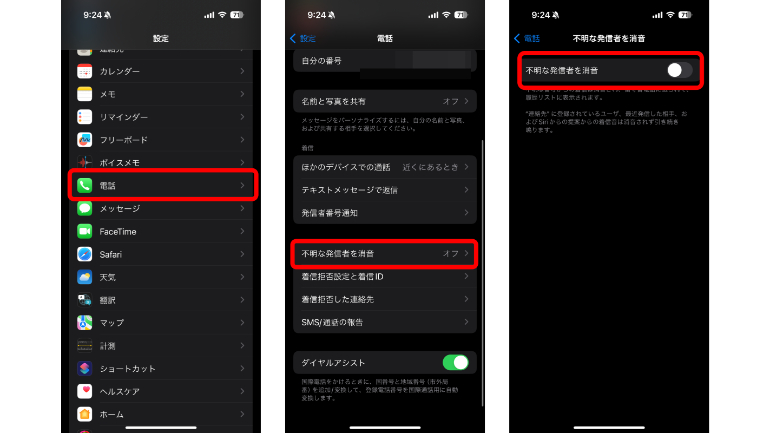
以上で操作完了です。
「不明な発信者を消音」は着信履歴が残る?
「不明な発信者を消音」の設定は、非通知番号からの着信を拒否するものではなく、電話帳に登録していない番号からの着信をミュートする機能です。
そのため、「不明な発信者を消音」を有効にしておけば、着信時に通知されることはありませんが、「非通知設定」の着信履歴は表示されます。
iPhoneで非通知拒否設定を解除したい時は?
手順はいたってシンプルです。「不明な発信者を消音」を有効にした時と同じ手順で操作しましょう。
最初に設定アプリを開いて「電話」を選択。「不明な発信者を消音」を選択し、無効にしましょう。
非通知番号からの着信拒否は契約キャリアで設定をしよう
上記の方法では、厳密には、非通知番号からの着信を拒否できません。
着信自体を拒否にするには、契約している通信キャリアで設定しましょう。
iPhoneで非通知番号からの着信を拒否する方法:ドコモ
ドコモの場合、「番号通知お願いサービス」を利用すれば、電話番号を通知しないで電話をかけてきた相手側へ番号通知を依頼するガイダンス音声を流した後、自動的に通話を終了するよう設定できます。
月額使用料は無料。特別な申込も不要です。
【参照】ドコモ 番号通知お願いサービス
iPhoneで非通知番号からの着信を拒否する方法:au/UQ mobile
使っているスマホがiPhoneで、契約している通信キャリアがau、UQ mobileの場合、非通知番号からの電話を拒否したい時は、「番号通知リクエストサービス」を活用しましょう。
このサービスを使えば、非通知設定で電話をかけてきた相手側に「お客さまの電話番号を通知しておかけ直しください。」と音声ガイダンスを自動で流すことができます。
月額利用料は無料。サービスの利用を開始したい時はiPhoneで「1481」に発信します。反対にサービスを停止したい時は「1480」に発信しましょう。
【参照】au 番号通知リクエストサービス
【参照】UQ mobile 音声プラン専用オプションサービス
iPhoneで非通知番号からの着信を拒否する方法:ソフトバンク/ワイモバイル
ソフトバンク、ワイモバイルの場合は月額110円で利用できる「ナンバーブロック」サービスを利用することで、非通知番号からの着信を拒否できます。さらに非通知を含む最大20件までの迷惑電話を拒否できます。
「ナンバーブロック」のサービスを利用したい場合は「My SoftBank」より申し込みましょう。申し込みができたら、「144」へ発信し、ガイダンスに沿って操作していくと非通知からの着信を拒否できるようになります。
詳細は以下の公式サイトをご参照ください。
【参照】[iPhone]迷惑電話を着信拒否することはできますか?
【参照】ワイモバイル 非通知を拒否する設定方法を教えてください。
iPhoneで非通知番号からの着信を拒否する方法:楽天モバイル
楽天モバイルでは、執筆時点(2024年7月)で、非通知番号からの着信を拒否するサービスは提供されていません。
iPhoneユーザーの場合は、上述した「不明な発信者を消音」の設定を行いましょう。
スマホからかけた電話の番号を相手に表示しない方法は?
iPhoneで発信をする際に、相手に自分の番号が通知されないようにしたい場合は、設定アプリの「電話」>「発信者番号通知」と進み、チェックマークを外します。
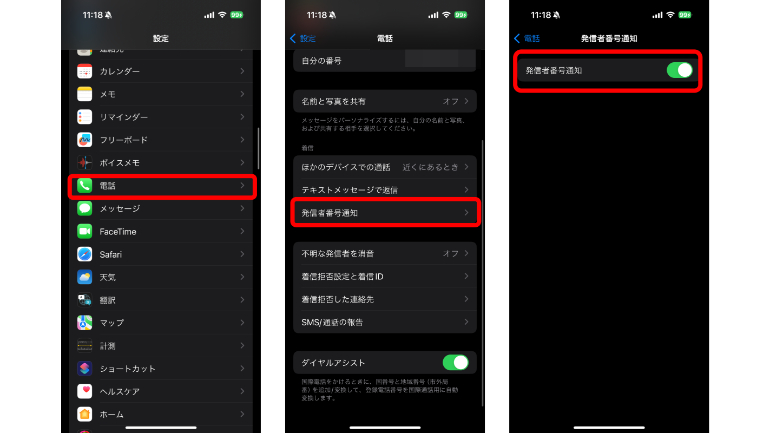
こちらもチェック!
iPhoneの「おやすみモード」で電話の着信をオフにする方法
iPhoneの着信音が鳴らない時の原因とまず確認すべき設定項目
いざという時の記録に!iPhoneで通話中の音声を録音する方法
※データは2024年7月下旬時点での編集部調べ。
※情報は万全を期していますが、その内容の完全・正確性を保証するものではありません。
※製品のご利用、操作はあくまで自己責任にてお願いします。
文/髙見沢 洸















 DIME MAGAZINE
DIME MAGAZINE













